当サイトは、Amazon.co.jp の商品を宣伝することにより、紹介料を獲得できる Amazon アソシエイト・プログラムの参加者です。
当記事に Amazon へのリンクが含まれている場合、それをクリックし買い物をすると、当サイト(および当サイト管理人)に対して一定の収益が発生します。
発生した収益の一部は、持続的なサイト維持のために使用されます。
ちなみに下記リンクをクリックし Amazon内で何かしら買い物をしていただくと、当サイト内で紹介した商品以外の購入でも収益は発生します。
もし「ブログの内容が役になった」「記事のおかげで助かった!」といった方は上記リンクをクリック頂き、Amazon内で買い物をしていただければ幸いです。
悩ましいのは、協力頂いた皆さんには持続的なサイト維持以外何の見返りもないということです。せめて皆さんから頂いた額を見て、ブログ読者の方への感謝の気持ちを忘れぬよう日々努めます。
本記事では2022年6月1日、ついに日本国内をエリアとして設定し広告配信可能になった Pinterest アド(通称:Pinterest 広告、以下 Pinterest アド)を実際に配信してみた上で体験した注意点について解説していきます。
目次
まず、配信する前に注意すべきポイントについて解説していきます。
「そもそも Pinterest アドとは?」という方は、まず下記記事をご参照いただければと思います。
Pinterest アドでは他 Web 広告と同様に広告配信が禁止されている商材があるほか、独自に禁止されているものが多く存在します。
「そもそも広告配信しようとしたけどできない商材だった」という自体は避ける必要があるため、配信準備をする前にこちらについては確認が必要です。
例えば、Pinterest アドによる配信において下記商材はターゲティングに関し制限が課せられています。
広告カテゴリによっては、ターゲティングに関して追加の制限が適用されます。センシティブなターゲティングのガイドラインに加えて、以下のカテゴリの広告ではアクトアライク(行動の類似性)年齢層、性別、郵便番号をターゲティングオプションとして使用したり、保護対象のグループを除外したりすることはできません。
・クレジット:クレジットカード、住宅ローン、ローンなどのクレジット商品をプロモートする広告。
「広告ガイドライン | Pinterest Policy」より引用
・人材募集:仕事などの採用情報をプロモートする広告(正社員、パートやアルバイト、在宅雇用などを含む)。
・住宅:土地や住宅など不動産物件の購入、販売、賃貸をプロモートする広告。
またダイエットに関する広告についてはニュースになったことで知っている方も多いかと思われますが、禁止されています。
私たちは Pinterest を誰もがインスピレーションに溢れたアイデアを見つけられるポジティブな場にすることを望んでいます。ですから、ダイエットに関する広告や体型を辱めるような広告は禁止されます。次のような広告を禁止しています。
・減量に関する言葉や画像
「広告ガイドライン | Pinterest Policy」より引用
・減量やダイエット商品に関するお客様の声
・特定の体型を理想化または否定するような言葉や画像
・BMI(体格指数)や類似の指標を参照すること
・減量または食欲抑制を約束するピル、サプリメントやその他の商品
・着用または皮膚に塗布することによる減量効果を主張する様々な商品
・減量前と減量後の比較画像
・脂肪吸引法や脂肪燃焼などの減量手術
・ボディシェイミング(特定の体型タイプや外見を馬鹿にしたり傷つけたりする画像や言葉、身体の一部にネガティブな印象を与える画像や言葉)
・非現実的な美容効果
他にも気象関連に関するコンテンツ・広告に関しては制限が設けられています。
参照:気候変動の誤情報に対する Pinterest の取り組み|ピンタレスト・ジャパン合同会社のプレスリリース
また過去外部から指摘を受けた影響からか懸賞に関する広告は制限が多いほか、酒類については許可されているものの、他広告媒体と同様に数多くの広告表現上の制約があるため注意が必要です。
参照:Pinterest Scams: Free Starbucks, Red Velvet Cake Photos, and More | PCMag
他にもガイドラインには記載がないものの、「模造品」にあたる可能性がある古着などが配信 NG となるケースなどございます。
詳しくはこちらにも記載されていますので、改めてご確認ください。
参照:広告ガイドライン | Pinterest Policy
Pinterest ユーザーの多くは「個人アカウント」でログインしているはずです。
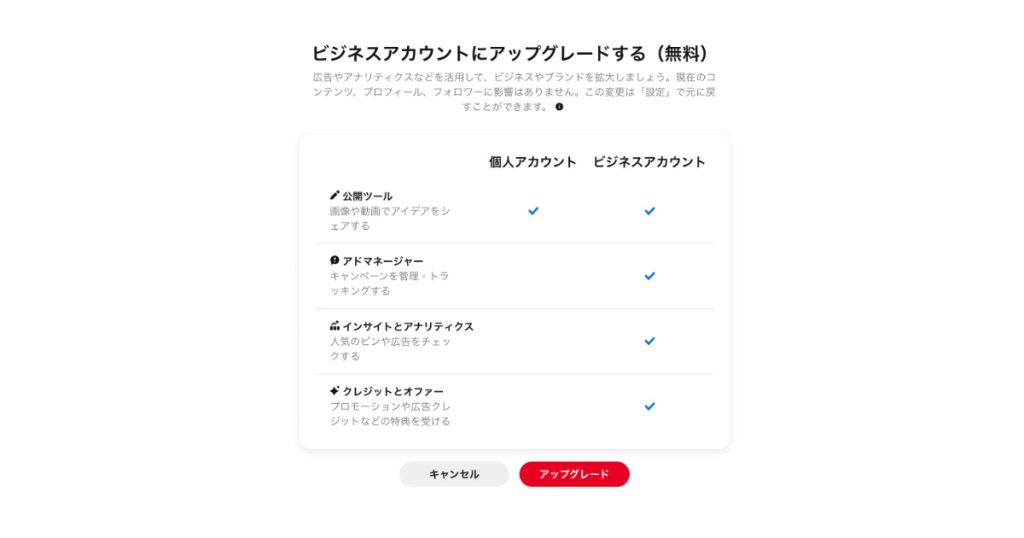
しかし、広告配信をするにはアドマネージャーにアクセスする必要があり、アドマネージャーにアクセスするにはビジネスアカウントが必要です。
まずは個人アカウントを作成しビジネスアカウントに変更、または個人アカウントを作成後に「アカウントを追加」からビジネスアカウントを新規で作成し、そのビジネスアカウントにログインする際に使用するメールアドレスが必要となります。
詳しくは「アドアカウントに関して注意すべき6つのポイント」内「(1)権限付与が可能なのはアドアカウントレベル」にも記載していますのでそちらもご参照ください。
既にビジネスアカウントを作成している場合、ビジネスアカウントの権限を付与してもらうのではなく、そのビジネスアカウント上でアドアカウントを作成し、アドアカウントの権限を付与してもらう必要があります。
そうすることで、共有されたアカウントに対して「共有アカウント」としてログインができるようになります。
権限の種類については下記図にて詳細に解説されているためご参照ください。基本的には最上位である「Admin(管理)」を貰えれば問題ないはずです。

Pinterest アドを配信する前にウェブサイトを認証する必要があります。
参照:ウェブサイトを認証する | ビジネス向け Pinterest ヘルプ
こちらは広告配信前に必要となるため、事前に済ませておくことをオススメします。
キャンペーンの目的次第ではありますが、Pinterest アドを配信する前に、Pinterest タグの設置を済ませておくとスムーズです。
参照:Pinterest タグのインストール | ビジネス向け Pinterest ヘルプ
また Pinterest タグにはエンハンスドマッチと呼ばれる、該当する Pinterest ユーザーとコンバージョンデータをマッチさせる Pinterest タグのオプションの追加機能も存在します。これは機能上、Facebook 広告における詳細マッチングや Google 広告における拡張コンバージョンのように計測そのものを補完する機能になります。
エンハンスドマッチは、該当する Pinterest ユーザーとコンバージョンデータをマッチさせる Pinterest タグのオプションの追加機能です。エンハンスドマッチを使用すると、Pinterest のクッキーがない場合でもサイトのイベントにマッチするハッシュ化されたメールを送信します。また、エンハンスドマッチでは、デバイス間の購入のトラッキングも可能です。これは他の方法ではトラッキングできません。これにより、アドマネージャーで正確に報告されたコンバージョンを確認することができます。
「オプションのエンハンスドマッチを有効にする」より引用
また Pinterest タグは正常に機能していたとしても、管理画面上に数値が反映されるのに24時間以上かかるケースもあります。経験則ですが最大で50時間程度かかったサイトもありました。
そのため Pinterest Tag Helper などを使用し挙動に問題がないのかを確認したとしても管理画面上に数値が反映されない場合は、少し時間を置いてから確認することを推奨します。
一部のキャンペーンについてはPinterest タグの設置、および特定のコンバージョンイベント設定が必須となります。
詳細は下記記事内でも解説しているため、そちらをご参照ください。
参照:Pinterest アドとは?設定方法、注意事項、実際に配信してみた上での所感についても解説
広告上で使用する画像についても細やかな取り決めが存在します。広告用のラフ案作成や、広告で使用するピンを決める前に、これらについても理解を深めておく必要があります。
例えば Pinterest は以下のような画像について、「次のような画像の広告への使用は許可されません」と明記しています。
・ピンぼけ画像や解像度の低い写真(600 x 900 ピクセル以上を推奨)
「広告ガイドライン | Pinterest Policy」より引用
・小さすぎるか、ぼやけていて読みにくい文字が記載されている画像
・向きの正しくない画像(逆さま、斜めなど)
・編集クオリティの低い画像や不自然にトリミングされた画像
・過度のテキストオーバーレイやフォントのスタイルや色が多すぎるなど、混み合った画像(フレーム数は 4 個以内、フォントスタイルと色は 2 種類以内を推奨)
・再生ボタンやダウンロードボタン、通知アイコン、検索バーなどの機能、または Pinterest の機能を真似た要素(「保存」ボタンや「購入」ボタン)を持つ画像
・Pinterest の機能を真似た要素(「保存」ボタンや「…」ボタン)
・文法の間違いや誤字脱字、強調文字や記号の多用
・自撮りやスクリーンショットなどユーザーが作成したクオリティの低いコンテンツ
・フラッシュまたはストロボ効果を使用している広告
動画アドはスダンダード動画とワイド動画の2種類が存在します。
それぞれの動画のフォーマットについては下記の通りです。
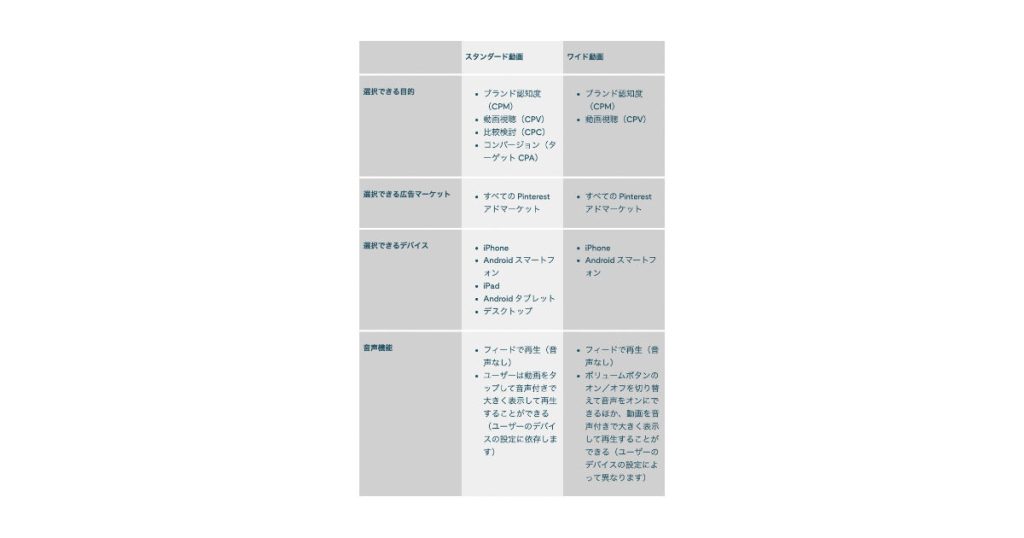
またスダンダード動画、ワイド動画の共通のファイルタイプ、ファイルサイズ、エンコード、長さ、文字、アスペクト比は下記の通りです。
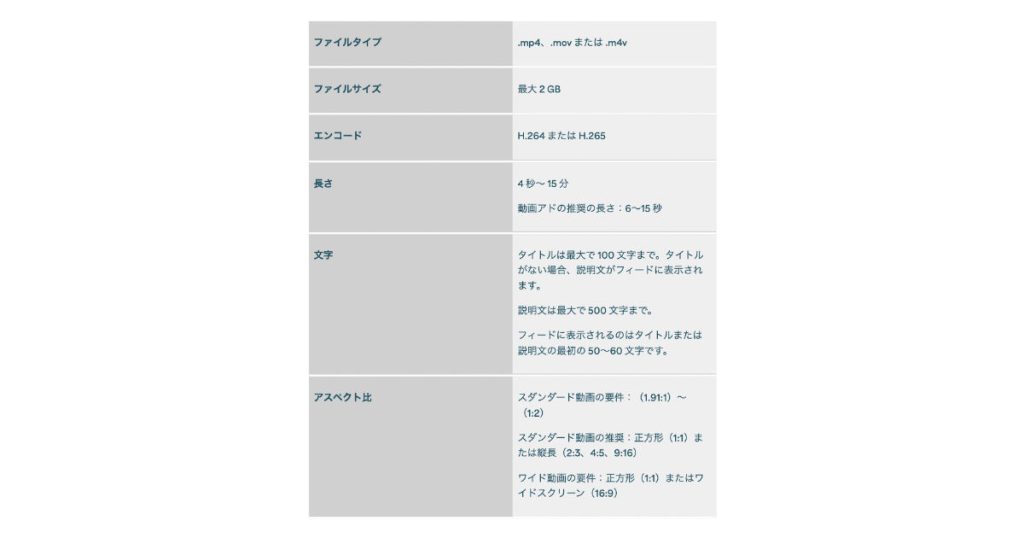
動画コーディング、オーディオコーデックについては次の通りです。

例えば別媒体で使用した縦長動画広告などをそのまま使用しようとして、アスペクト比などを誤った動画などを入稿し配信しようとしても「Pinterest 側でエラーが発生しました。フォームを再送信してください。」などとエラーメッセージが表示され、そもそも作業内容を保存すること自体が出来ないはずです。
また誤ってアップしたこの動画も、ピンとしては残留し続けるため注意が必要です。
インタレストと同様にキーワードを用いた広告配信も可能ですが、キーワードを使用する場合はそのキーワードがどのように Pinterest 内で使用されているかを事前に確認しておく必要があります。
例えば、BtoB マーケティング人材を採用するための広告配信をするためにキーワードとして「BtoB」と登録しても、Pinterest 内では「BtoB=韓国のアイドル」として認識されるため、異なったオーディエンス層に広告配信される可能性があります。
このようなことが起きる可能性があるため、事前に使用するキーワードについては一度 Pinterest 内で検索することを推奨します。
クリックに関し、下記表にて説明されているとおり複数種類存在しますので、注意が必要です。
| 指標 | 定義 |
|---|---|
| エンゲージメント数 | ピンの合計エンゲージメント数。これには、保存数、ピンクリック数、アウトバウンドクリック数、カルーセルカードのスワイプ数、サブクリエイティブ(コレクション)クリック数、アイデアピンの進む/戻るスワイプ数が含まれます。 |
| ピンクリック数 | あなたのピンまたは広告をクリックして拡大表示した合計回数。 |
| アウトバウンドクリック数 | ユーザーが操作を行って、Pinterest 以外のサイトの保存元 URL にアクセスした合計回数。 |
「ピンクリック数=サイトへの流入数」とはならないため、他ツールなどと照らし合わせ「なぜPinterest アドのクリック数とサイトへの流入数が全然合わないのか…」となった際は、それぞれの項目の定義を確認することをオススメします。
またそもそも、Pinterest
キャンペーンを作成し、アドグループ内の設定を終え公開が完了すると目的の再設定は不可能となります。
日本国内を広告配信エリアとする場合、2022年7月現在 Pinterest Japanによる事前申請を行い審査を通過する形がベストです。
これらの申請を行わない場合は広告配信エリアとして日本を選択できなくなってしまうため(ただし郵便番号を用いたターゲティングは可能、しかし広告配信エリアの設定自由度が劣る)、事前に審査を通しておく形が対応としてはベストでしょう。
キャンペーンのスケジュールで設定可能なタイムゾーンはUTC(協定世界時)のみになります。特定のものを設定することができません。日本時間と UTC とでは時差が約9時間あるため、特定の時間帯のみ広告配信したい場合は注意が必要です。
Pinterest タグ を利用できる地域にまだ日本は含まれていませんが、すでに対応可能地域です。
アクトアライクオーディエンスを作成する際、デフォルトのままだと「国」と「(オーディエンスの類似リストのサイズを示す)パーセント」は固定で下記の設定になっています。
- 国:米国
- パーセンテージ:5%
変更したい場合は手を加えましょう。
終了日設定し配信が終了してしまったキャンペーンを再開させることはできないため、終了したキャンペーンの複製し再開させることは可能ですが、学習がリセットされるため、配信再開予定がある場合は終了日設定を使用しないことをオススメします。
アドアカウントの閲覧権限付与については上記した「(3)既にアカウントが既に存在している場合に権限をどう付与してもらうか」の表を参考に「analytist」の権限などを付与すれば問題ありません。
こちらの記事でも解説したとおり、例えばインタレストなどは様々なものが用意されていますが、細かくターゲティング設定をしたとしても、そもそも思った以上にインプレッションが伸びないなどといった動きが想定されますので注意が必要です。
参照:改・Pinterest アドを日本国内に対して実際に配信してみた
またターゲティングの絞り込み以外にも、例えば広告の推奨のサイズに設定されていないなどを理由に露出が増えていない可能性なども考えられるため、その点についても必要に応じ確認が必要です。
下記ヘルプにも記載あるとおり、Pinterest タグをサイト内に設置する場合はサイト内への情報明記が必要となります。
Pinterest アドサービスと共に使用するデータを収集する場所では必ずその旨を明示し、そのデータを収集、共有、使用する当事者全員から法律で求められる同意を得る必要があります。
「広告ガイドライン | Pinterest Policy」より引用
Pinterest タグを使用する、またはモバイルアプリのアクティビティを Pinterest に送信する場合、ウェブサイト/アプリ訪問者に対して、訪問したユーザーの情報をオンライン行動ターゲティング広告のためにサードパーティと共有すること、Pinterest のパーソナライズ設定、AdChoices のウェブサイト optout.aboutads.info(Pinterest タグを使用している場合)、またはモバイル広告 ID 設定(アプリのアクティビティデータを Pinterest と共有する場合)を利用して、オンライン行動ターゲティング広告のオプトアウトが可能なことを知らせる必要があります。
「広告ガイドライン | Pinterest Policy」より引用
Pinterestは広告の審査にかかる時間として以下のような案内をしています。
広告を作成すると、Pinterest は広告ガイドラインを遵守していることを確認するために、そのピンを審査します。広告審査プロセスには 24 時間ほどかかる場合があります。
「広告の審査 | ビジネス向け Pinterest ヘルプ」より引用
そのため広告配信開始の約1日前までに広告を入稿しておくなど対応が必要となります。
広告の審査が通らなかった際のフローについても事前に知っておいた方が無難でしょう。
Pinterest の「広告ガイドライン」で、広告のポリシーを確認してください。審査否認に対する申し立てについては、受け取った否認の理由と広告の URL を記入して、Pinterest に連絡してください。
「広告の審査 | ビジネス向け Pinterest ヘルプ」より引用
以下「サポート・お問い合わせ | Pinterest Help」より広告の審査に関する問い合わせが可能です。
「保存」されたピンがあとで読み返されるなどするため、Pinterest アドはその特性上あとからコンバージョンが多く発生します。案件にもよりますが、月締め後から数週間経過しコンバージョン数を見に行くと1.4倍になっていた…ということがあります。
そのため1-2ヶ月配信し、あとからコンバージョンが発生する事も想定し、その上で広告、媒体としての Pinterest を評価する必要があります。
自分は先日下記のようなツイートをしましたが、実際そのように感じている広告運用者の方は多いのではないでしょうか。
動画ピンはPCでは自動再生されますが、スマートフォンだと自動再生されません。またサムネイルを独自に設定する事ができないため(再生直後の絵がそのままサムネイルになってしまう)それを前提とした動画ピンを制作する必要があります。
動画ピンの場合、左上に秒数が入るため動画内にテキストを配置する場合は秒数が表示されるペースに重要なテキストは被らないように配置するなど、考慮する必要があります。
特定のユーザーに権限付与する場合、権限付与が可能となるのはアドアカウントレベルになります。
個人アカウント、ビジネスアカウントの権限付与はできないため注意が必要です。
権限付与についてまとめたものが次の図になります。
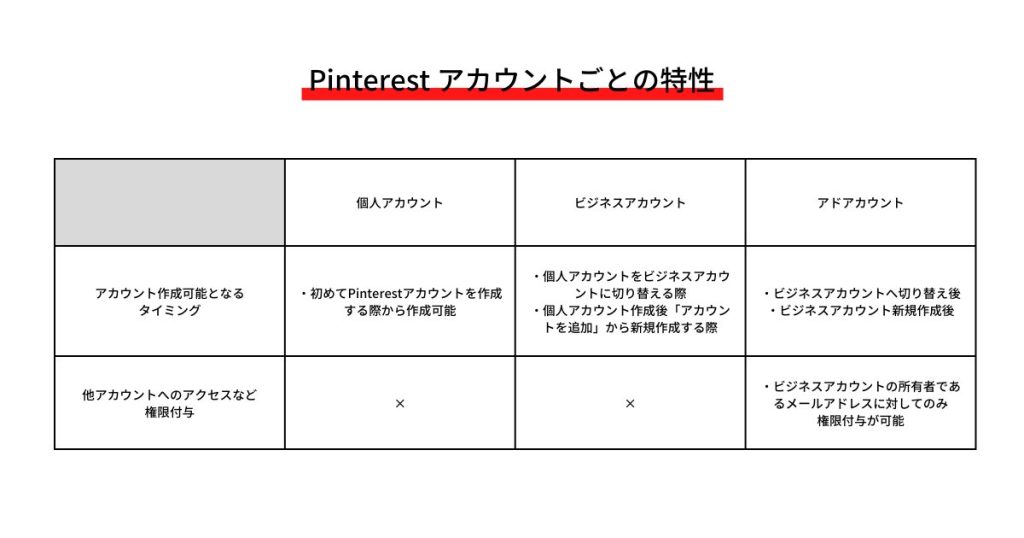
アドアカウントの権限を付与した場合、権限が付与された側がどのレベルの権限付与を受けたとしても権限レベルを変更することができる点も要注意です。
例えば最も実行可能な項目が少ない権限である「カタログ」を付与されたとしても、権限を付与された側が「アクセスを管理」から権限を「カタログ」から「管理者」に変更することができてしまいます。
下記図のような流れで実際に付与された側が権限を上位のものに変更することができます。
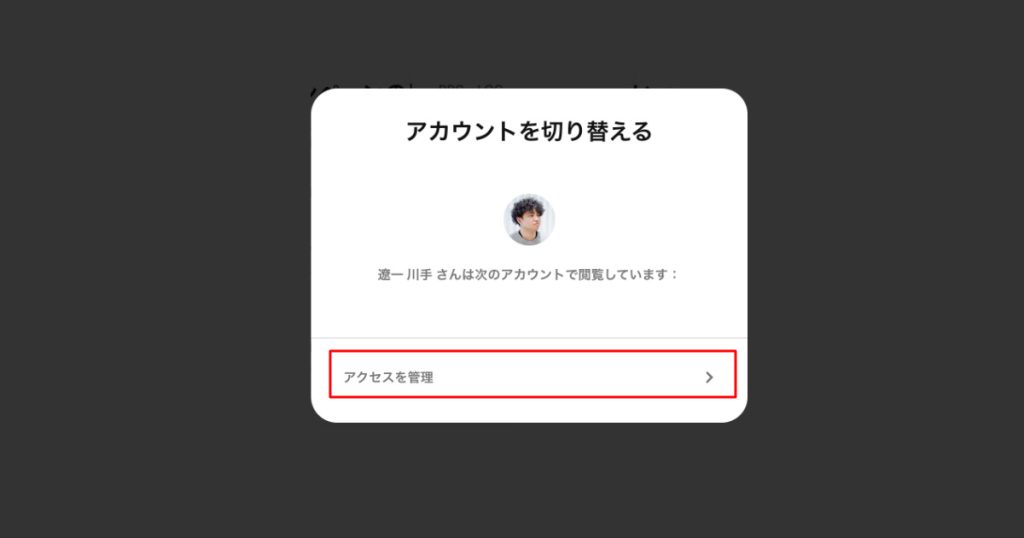

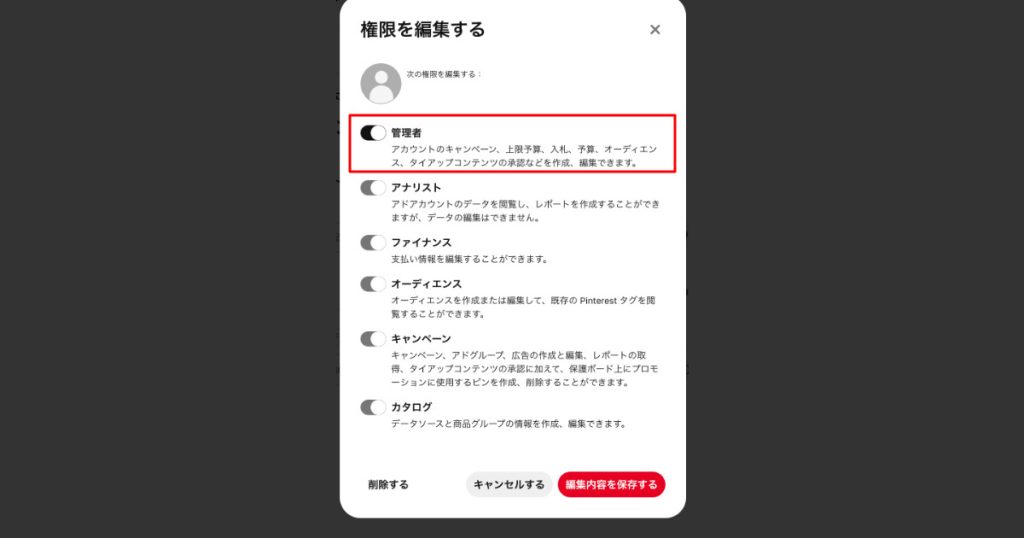
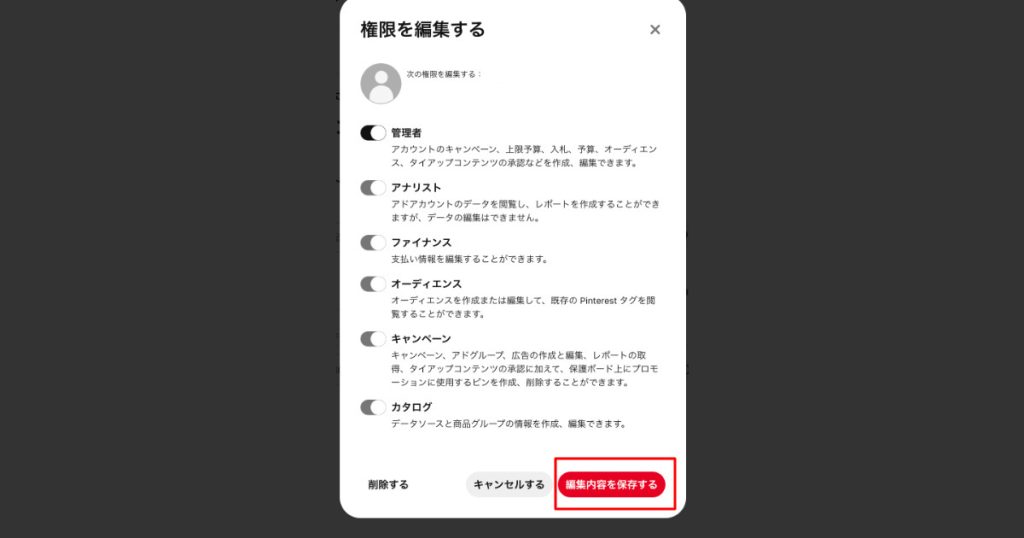
管理者になるとアドアカウントに関する一通りの操作が可能となるため、注意が必要です。
アドアカウントを作成する際に使用されたビジネスアカウントにはデフォルトで管理者権限が付与されていることが留意しておくべきです。
例えばクライアント保有のビジネスアカウント内にアドアカウントを作成し、広告代理店メンバーが「管理者」として招待されアドアカウントを用いて広告運用する場合、広告代理店メンバー以外、クライアントにも管理者権限があるため、クライアント側でもアドアカウントに変更を加えることが可能であるという点は知っておいた方が良いでしょう。
アドアカウント作成時に使用されたビジネスアカウント、アドアカウントに関する何かしらのアクセス権限を付与されたビジネスアカウントに関しては、2段階認証の設定を必ず行っておく必要があります。
仮に何かしらのビジネスアカウントが乗っ取られた場合、アドアカウントを自由に使用できるため、例えば勝手に広告を作成され、配信されるなどのリスクがあります。
「閲覧権限しか付与していないから大丈夫」と思っていたとしても、上記「(2)アドアカウントの権限は付与された側が権限を変更できる」などにもあるとおり、権限を付与された側が自由に権限を変更することができるため、乗っ取られた場合て遅れるになるリスクが非常に大きいため、必ず2段階認証を設定しておく必要があります。
1つでもアドアカウントの権限を付与すると、そのビジネスアカウントで作成された他のアドアカウントに関するアクセス権限取得可能な仕様になっています。
例えば1つのビジネスアカウントでAとBという2つのアドアカウントを保有しており、それぞれ別々の代理店に広告運用を依頼していたとしても、Aの広告運用を担っている代理店がBのアカウントについて中身を参照したり、操作ができてしまう形になります。
以下の流れで実際に参照が可能です。
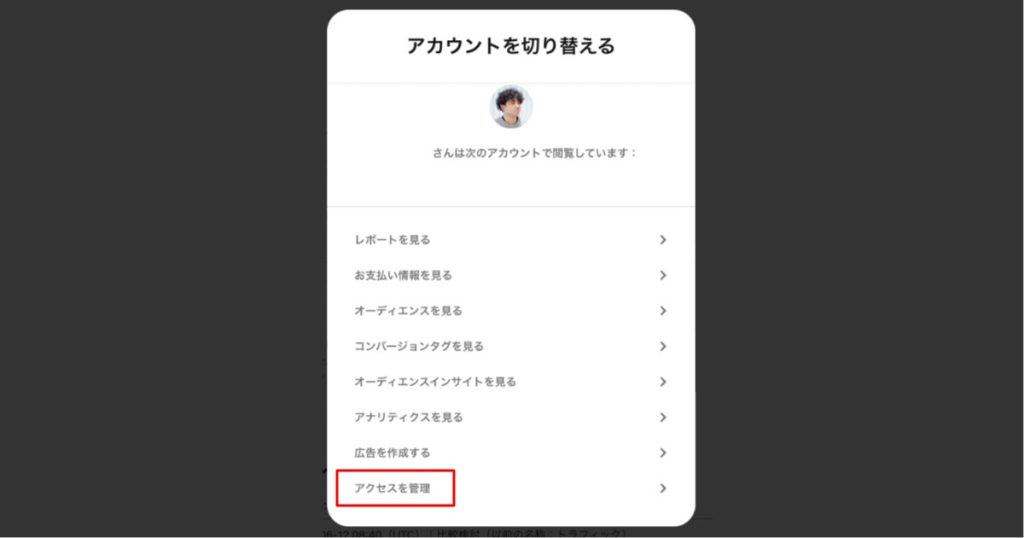
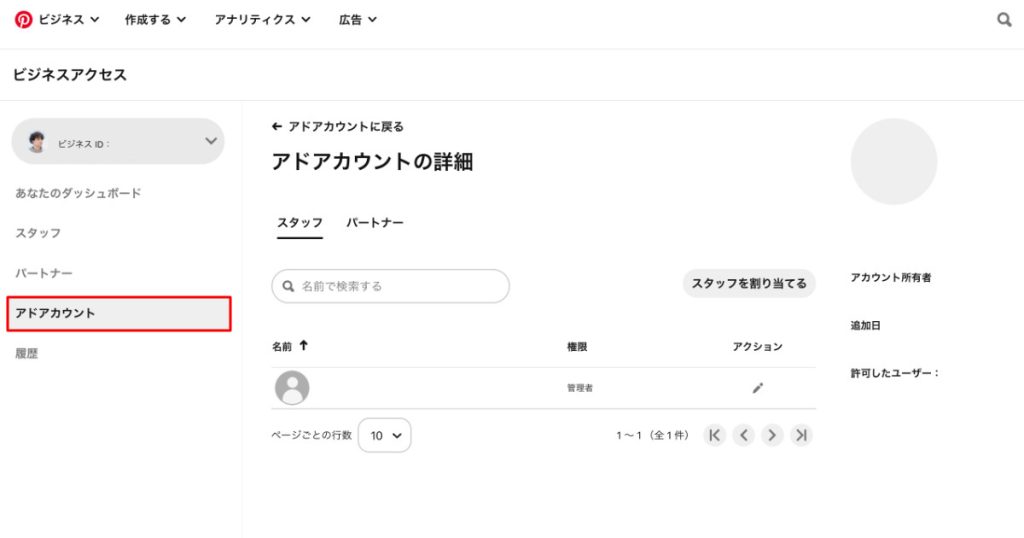
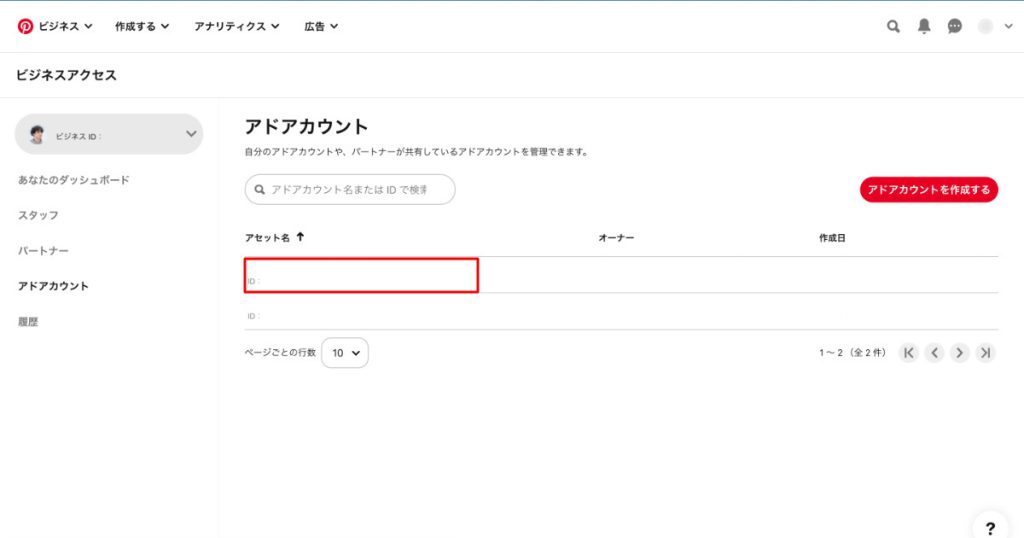
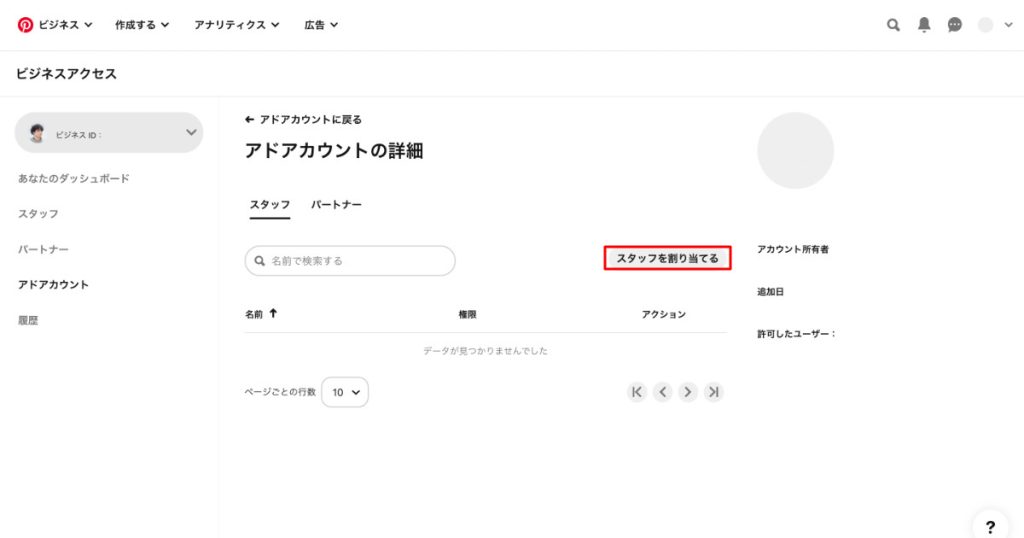
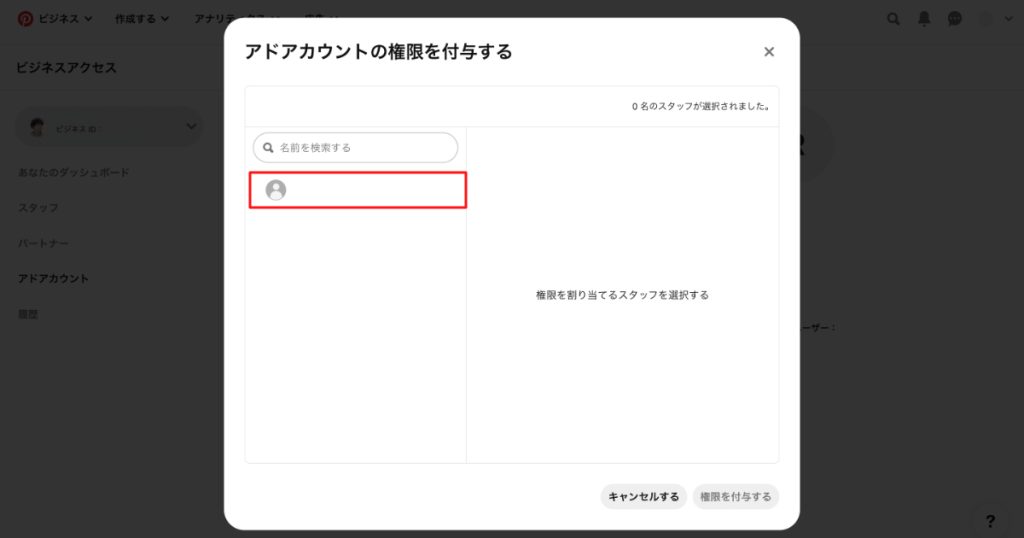
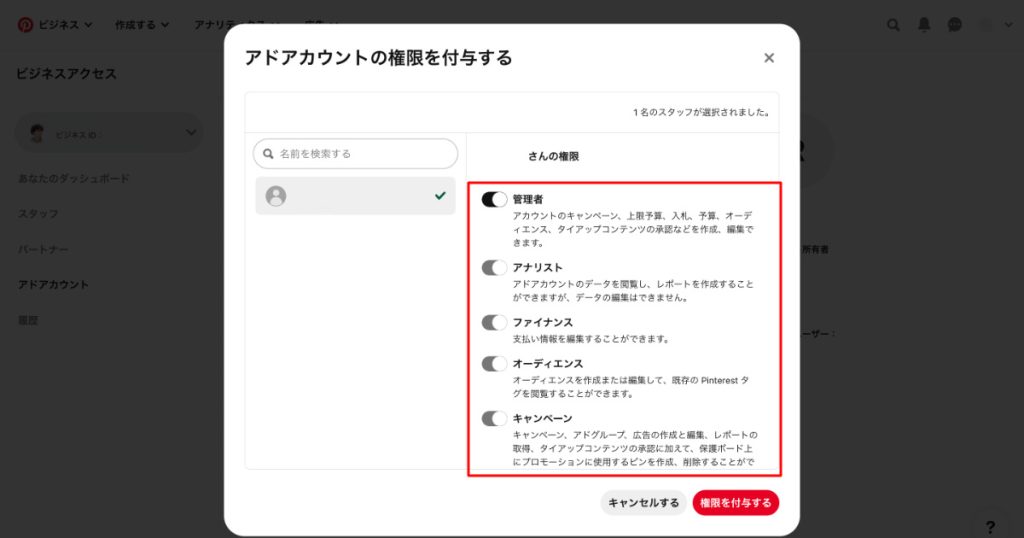
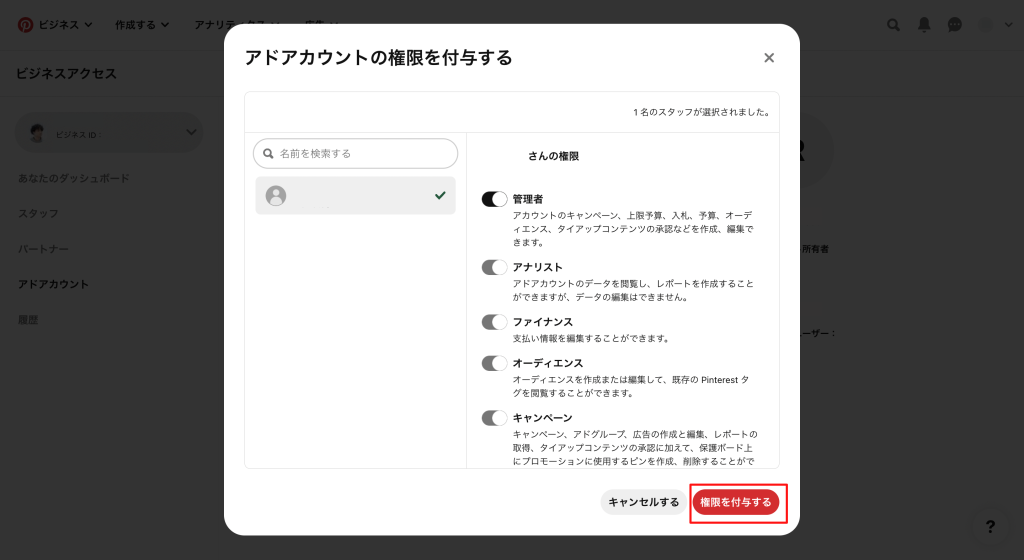
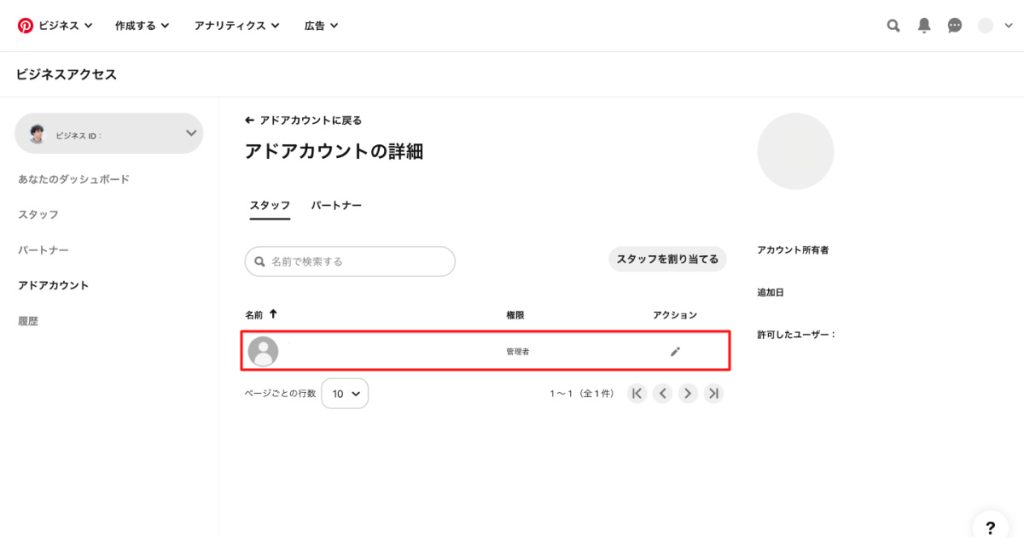
アドアカウント作成後にアカウント名の変更を実施しようとしてもアドアカウント名の設定項目は存在しません。
アドアカウント名は「お支払い情報」の中にある「ビジネス情報」の「ビジネス/サービス名」がそのまま反映される仕組みであるため、アドアカウント名を変更するには「ビジネス/サービス名」を変更する必要があります。
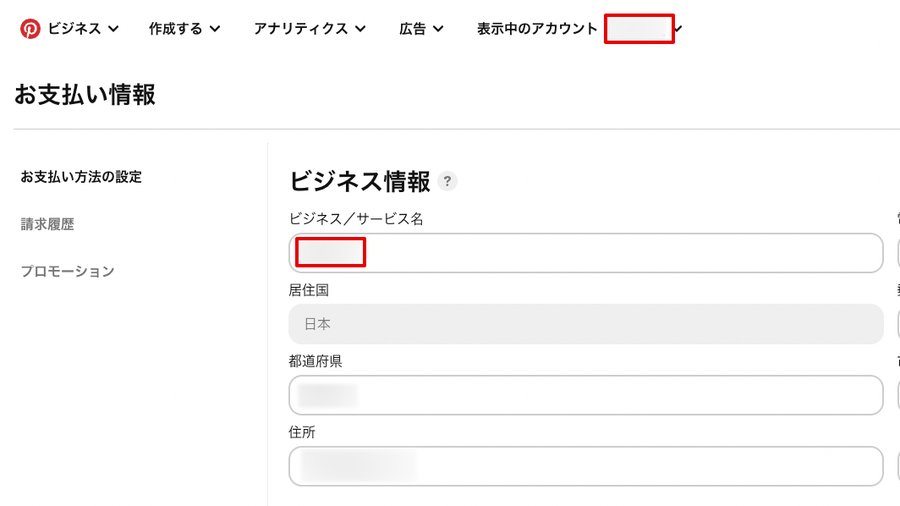
カスタムレポートにて作成したレポートをダウンロードし、展開しても文字化けしています。テキストファイルなどを経由、Windowsの場合は「テキストエディタ」へデータを移し、その後コピーしたものを Excel に移し、分割するなどの対応が必要です。
前述「Pinterest アドの配信設定をする際に注意すべき8つのポイント」の「(8)「キャンペーンのスケジュール」のタイムゾーンはUTC(協定世界時)のみ」で述べた通り、カスタムレポートにおける基準時刻は UTC であるため、出力する際は日本との時差を考慮する必要があります。
配信中の広告名を管理画面上で変更しようとするとバグが生じることがあります。入力時に「あれ?おかしいな」と感じた際は、記号を除く英語で入力してみてください。おそらくその症状はおこらないはずです。
Pinterest アドについては設定を進めていくと今後もわからないことや、注意すべき点が増えてくることが想定されます。その際にもまたこちらの記事に追記する形でどんどん情報を追記し、修正を加えていく予定です。

文責:川手遼一

